

Elektrische und elektronische Geräte dürfen nach der europäischen
WEEE-Richtlinie nicht mit dem Hausmüll entsorgt werden. Deren
Bestandteile müssen getrennt der Wiederverwertung oder
Entsorgung zugeführt werden, weil giftige und gefährliche
Bestandteile bei unsachgemäßer Entsorgung die Umwelt
Sie sind als Verbraucher nach dem Elektrogesetz (ElektroG) verpflichtet,
elektrische und elektronische Geräte am Ende ihrer Lebensdauer an den
Hersteller, die Verkaufsstelle oder an dafür eingerichtete, öffentliche
Sammelstellen kostenlos zurückzugeben. Einzelheiten dazu regelt das
jeweilige Landesrecht. Das Symbol auf dem Produkt, der Betriebsanleitung
oder/und der Verpackung weist auf diese Bestimmungen hin. Mit dieser Art
der Stofftrennung, Verwertung und Entsorgung von Altgeräten leisten Sie
einen wichtigen Beitrag zum Schutz unserer Umwelt.
nachhaltig schädigen können.
1.0 Sicherheitshinweise
Stellen Sie das Gerät immer auf eine stabile und gerade Fläche. Bei
Stürzen kann es beschädigt werden.
Setzen Sie das Gerät nicht direktem Sonnenlicht oder hohen
Temperaturen aus, da dieses sonst ebenfalls beschädigt werden
kann oder sich die Nutzungsdauer verkürzt.
Stellen Sie das Produkt nicht in der Nähe von Wärmequellen wie
Heizkörpern oder anderen Wärme erzeugenden Geräten auf.
Setzen Sie das Gerät nicht Regen, Wasser, Nässe oder hoher
Luftfeuchtigkeit aus. Stellen Sie es nicht im Badezimmer oder in der
Küche neben einem Wasch- oder Spülbecken auf und vermeiden
Sie auf alle Fälle direkten Kontakt mit Wasser.
Versuchen Sie nicht das Gerät zu öffnen.
Bitte fertigen Sie vor der erstmaligen Verwendung unseres
Produktes eine Datensicherung an.
Wir haften nicht für den Verlust von Daten, es sei denn, es ist uns
Vorsatz oder grobe Fahrlässigkeit vorzuwerfen.
In jedem Falle ist die Haftung bei Datenverlust auf den Aufwand
beschränkt, der notwendig ist, um anhand vorhandener
Sicherungskopien die verlorenen Daten auf der Anlage des
Nutzers wiederherzustellen.
Herzlichen Glückwunsch zum Kauf dieses Produkts!
Lesen Sie die Anweisungen und Warnhinweise in dieser
Bedienungsanleitung sorgfältig durch, bevor Sie das Produkt zum
ersten Mal verwenden. Bei Nichtbeachtung kann es zu
Beschädigungen des Gerätes kommen.
- 1 -

2.0 Einführung
Mit dem AU0002E haben Sie die Möglichkeit serielle Geräte an
einem freien USB Port Ihres PC’s zu betreiben. Sie können DB
9pin Geräte wie z.B. Joysticks, PDA’s, Handys älterer Generation,
Modems oder ISDN Terminal Adapter anschließen.
2.1 Produkt
2.2 Spezifikationen
Kompatibel zur USB1.1/2.0 Spezifikation
Passend für alle gängigen RS232 seriellen Schnittstellen
Kein externes Netzteil notwendig
Kompatibel zu Windows 98SE/ME/2000/2003/2008/
XP/Vista/7/8, Mac OS und Linux
2.3 Systemvoraussetzungen
Mind. 100MHz CPU
Freier USB Port
CD/DVD-ROM Laufwerk
Windows 98SE/ME/2000/2003/XP/Vista/7/8, Linux und mind.
Mac OS 8.6
3.0 Installation
3.1 Software Installation
Die folgende Anleitung beschreibt die Softwareinstallation unter
Windows 2000.
- 2 -

1. Schalten Sie Ihren PC ein und stellen Sie sicher, dass der zu
verwendende USB Port ordnungsgemäß funktioniert.
2. Verbinden Sie das AU0002E erst nach erfolgter Software
Installation mit Ihrem PC.
3. Legen Sie die CD in ein entsprechendes Laufwerk
und starten Sie die Installation mit einem Doppelklick
auf die Datei „setup.exe“.
4. Beenden Sie abschließend die Installation mit „OK“.
3.2 Hardware Installation
1. Verbinden Sie das AU0002E nun mit einem freien USB Port
ihres PC’s. Folgen Sie dann den Anweisungen des Windows
Hardware Assistenten („Neue Hardware gefunden“).
2. Fahren Sie hier mit „Next“ fort.
- 3 -

3. Wählen Sie „Search for a suitable Driver for my Device
(recommended) und lassen Sie Windows automatisch nach
dem installierten Treiber suchen.
4. Windows sucht nun den unter Punkt 3.1 installierten Treiber.
Installieren Sie diesen dann mit „Next“.
- 4 -

5. Nach erfolgter Treiberinstallation beenden Sie den Vorgang
mit „Finish“.
6. Prüfen Sie abschließend im Gerätemanager ob das AU0002E
fehlerfrei als „Prolific USB-to-Serial COM Port“ installiert
wurde.
.
- 5 -

3.3 Wechsel des COM Ports
3.3.1 unter Windows 98SE
Unter Windows 98SE können Sie den COM Port
mithilfe des beiliegenden Programms
SetCOM.exe ändern.
unter Windows ME/2000/XP
1. Öffnen Sie den Gerätemanager (Ansicht = Geräte nach Typ)
und wählen Sie den AU0002E unter „Anschlüsse (COM und
LPT)“ aus.
2. Doppelklick auf den
AU0002E („Prolific
USB-to-Serial COM
Port“) öffnet die
Eigenschaften.
- 6 -
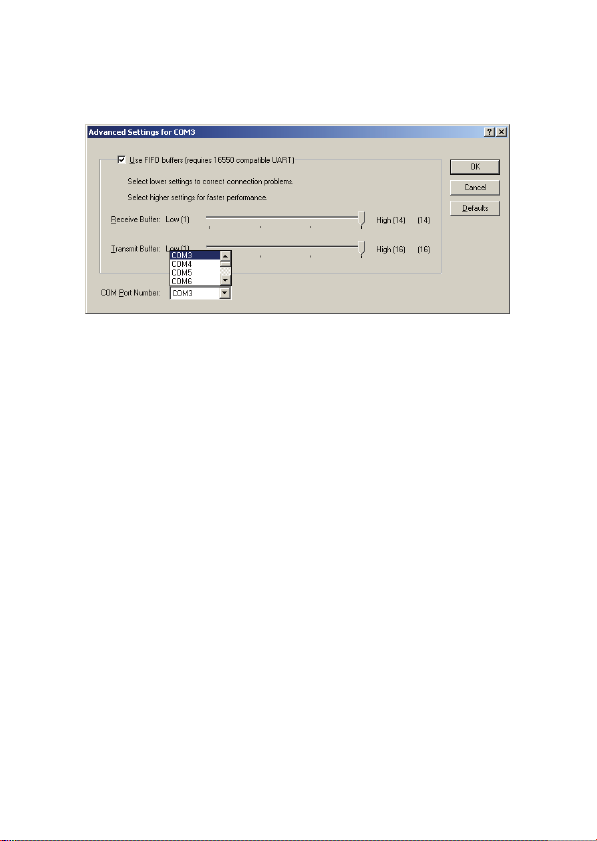
3. Wählen Sie hier „Port Settings“ und dann „Advanced“.
Vergeben Sie dann den benötigten COM Port und bestätigen
Ihre Auswahl mit „OK“.
Hinweis:
Sollte ein Modem nach der Änderung des COM Ports nicht
mehr ordnungsgemäß funktionieren, deinstallieren und
installieren Sie das Modem neu.
Nach einer COM Port Änderung kann es auch bei anderen
Geräten vorkommen, dass diese nicht mehr fehlerfrei arbeiten.
In diesem Fall sollten Sie die entsprechenden Geräte
deinstallieren und anschließend neu installieren.
3.4 Einrichtung von RS232 Geräten
Schalten Sie das serielle Gerät aus (z.B. Modem). Verbinden Sie
den DB 9pin Stecker des AU0002E mit dem seriellen Gerät.
Schalten Sie das serielle Gerät wieder an.
1. Schalten Sie Ihren PC an und verbinden Sie das AU0002E
mit einem freien USB Port.
- 7 -

2. Sollte im Vorfeld bereits ein Modem installiert gewesen sein,
so müssen Sie den COM Port unter „Start – Einstellungen Modems“ entsprechend anpassen. Öffnen Sie dazu die
Eigenschaften des Modems, wählen das entsprechende
Modem aus und wählen Eigenschaften. Im Reiter
„Allgemein“ haben Sie dann die Möglichkeit den COM Port
des Modems entsprechend anzupassen.
3. Nach der Änderung sollte das Modem wieder fehlerfrei
eingesetzt werden können.
3.5 Deinstallation
Beachten Sie nachfolgende Schritte zur Deinstallation des
Treiberprogramms des AU0002E.
1. Trennen Sie das AU0002E von ihrem PC.
2. Führen Sie das auf der CD befindliche Programm
„DRemover98_2K.exe“ aus und starten abschließend Ihren
PC neu.
- 8 -
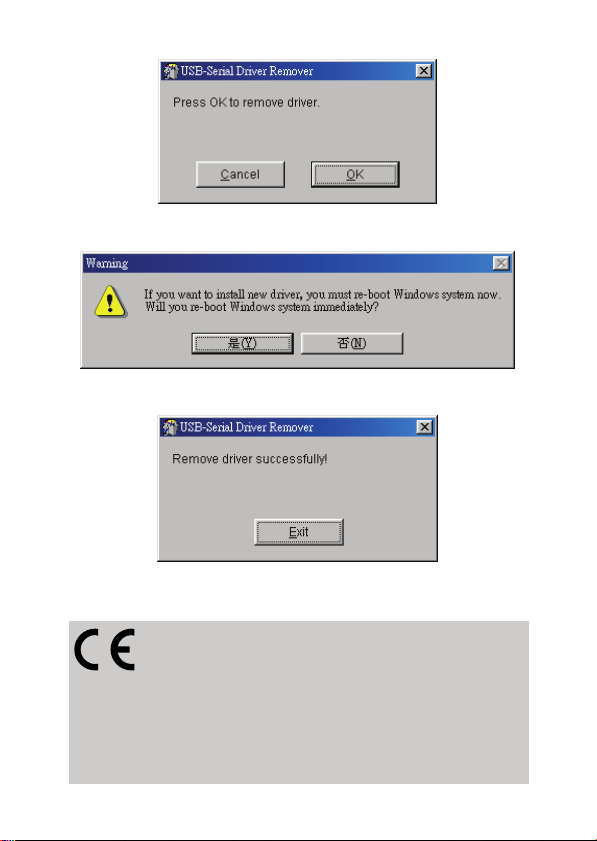
CE-Konformitätserklärung:
Dieses Gerät ist mit der nach der Richtlinie 2004/108/GE
CE Zeichen erklärt Logilink®, eine registrierte Marke der 2direct
GmbH, dass das Gerät die grundlegenden Anforderungen und
Richtlinien der europäischen Bestimmungen erfüllt. Diese können
online auf www.logilink.com angefragt werden. Alle Handelsmarken
und registrierten Marken sind das Eigentum ihrer jeweiligen Inhaber.
vorgeschriebenen Kennzeichnung versehen: Mit dem
- 9 -
